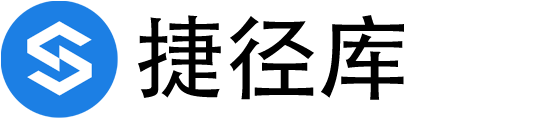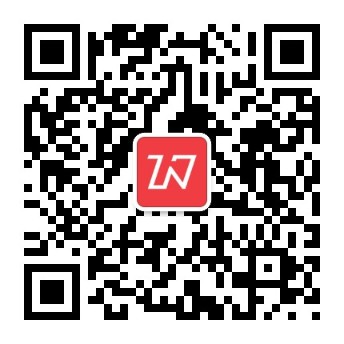其实如果只是想尝试使用快捷指令,现在网络上也有大量的快捷指令社区可以下载高手们制作好的快捷指令。但如果能自己根据自己的需求,也可以制作一些简便易用的快捷指令,提高iPhone的易用性和可玩性也是非常有乐趣的事情。
本文呢就从入门开始简单的介绍一下快捷指令的简便用法和示范,仅作为抛砖引玉,今后对此有兴趣的同学一定可以做出更优秀的作品的!

首先明确几个概念,来自苹果官网的定义:
什么是快捷指令?
●快捷指令可让以应用快速完成任务,只需轻点一下或询问 Siri 即可。
●快捷指令可以自动化的处理各种任务。例如:获取前往“日历”上下一个日程的路线、可以将文本从一个APP移到另一个APP并生成支出报告等。
●基于使用 iOS 设备的方式,比如APP使用以及浏览器、电子邮件和信息历史记录,Siri 可以建议简单实用的快捷指令,以便快速轻点即可运行。还可以将快捷指令添加到 Siri来直接召唤 Siri,然后说出快捷指令指令即可运行。

什么是操作?
●操作是快捷指令的组成部分。每一个快捷指令皆由一系列操作组成,每一个操作即为执行特定功能的一个步骤。
●例如:获取最新的照片 -蒙版图像 – 发送信息
下面就从最“有趣”的开始,更换APP图标
可能很多朋友都比较羡慕安卓系统手机可以随意更改系统的主题,还可以把常用APP图标改为配套的一整套图标。而iOS14之后桌面可以添加各种小组件也让桌面的设置更加的个性话了,如果APP图标也能自定义更改,那么将可以搭配出一些很有意思的桌面。现在使用快捷指令,就可以轻易的将常用APP的图标更换为自己喜欢的图片了。
比如想把微信的图标换成这张

首先,我们新建快捷指令,选择添加操作。

之后选择脚本

菜单中选择选择打开app

然后在列表中选择微信,可以直接搜索

还可以继续点击加号,添加其他操作,这里添加了同时降低音量的操作,防止无意中点开一些语音。。。
然后点击下方分享按钮

选择添加到主屏幕

把图标换成刚才的那张

点击添加,大功告成啦

缺点就是这样的方式每次启动的时候都会先跳转一下到快捷指令然后再启动相应的app,但可以方便的自定义图标,这一点小问题也是可以接受的了。
可以全自动执行的快捷指令
在iOS14中,快捷指令还加入了全新的自动化功能,将以往需要手动启动的操作变成了可以根据预设条件,比如时间,日期,地点,电池电量,APP启动或关闭等场景自动的启动快捷指令,来实现一些便利的全自动操作。比如低电量自动启动省电模式:
●iPhone的省电模式效果很明显,但每次低电量时还需要手动点击提醒才能设置,而且20%才进入省电模式也有一些低了。有没有办法让手机在一定电量的时候自动切换到省电模式呢?
在快捷指令底栏选中间的自动化,新建自动化,创建个人自动化

列表中选择电池电量


这里设置为低于30%

下一步还是添加脚本,选择设定低电量模式


然后下一步选择运行时不询问,之后点击完成,就做好啦!

这样,以后每次电池电量在30%(或预设的其他容量)时,都将会自动的启动省电模式,并不需要等到20%也不需要每次手动点击了。iPhone的省电模式性能也是很强的,并不会影响使用,如果可以让iPhone早一点进入省电模式,对续航会有非常明显的帮助。
自动化的玩法也有很多,小伙伴们有兴趣可以自己多试试,根据个人的使用习惯和模式,找到最适合自己使用的配置。
笔者自己常用的就是启动视频播放器时自动降低音量防止突然间的大音量外放影响他人;还有就是启动原神的时候,自动切换到省电模式和勿扰模式(勿扰模式事先设定为可以接听一切电话),让游戏运行的更加平稳省电,也不会收到APP推送信息的打扰,然后再添加一个关闭原神后关闭省电模式和勿扰模式的自动化操作,这样就是每次都是全自动设置了。
玩转了基础的操作后,还有兴趣的话就可以进行一些进阶玩法了。
变量和条件语句
没错,就是最初级的编程了,但不用担心,初步的进阶玩法在快捷指令中只要初步的对这些概念有一定的了解就可以了,初学者也可以编写一些有趣的快捷指令的,如果还有兴趣尝试的话,我们就继续往下来:
变量:
由于变量让你能够把程序中准备使用的每一段数据都赋给一个简短、易于记忆的名字,因此它们十分有用。简而言之,变量是用于跟踪几乎所有类型信息的简单工具。
条件语句:
条件语句是一种根据条件执行不同代码的语句,如果条件满足则执行一段代码,否则执行其他代码。可将条件语句认为是有点像起因和结果。这里用到的基本就是单格式的IF语句:如果。。。则。。。否则。。。
快捷指令的很多进阶玩法都是利用变量和条件语句实现的,这里就简单的以一个设置查看系统信息的快捷指令介绍一下吧。
主要用到的功能就是这些了

取得系统的各项参数,并设置变量。
快捷指令中有一个相当方便的设置变量的方式,就是这个键盘上发类似魔术棒的图标,可以自动选识别可以设置为变量的内容以供选择,我们配置快捷指令时,会经常用到这个操作。

然后继续添加操作步骤,选择脚本-数学-计算
这样做的原因是因为系统获取的屏幕亮度是0-1之间的数值,比如亮度值0.31415926,并不容易理解。所以为了方便阅读,我们将这个当前亮度作为变量,乘以100,然后选择添加脚本-数学-为数字取整到个位,后面就可以按照百分比来显示了。

最后添加文稿-文本,按照自己喜欢描述,选择相应的变量,将内容编辑好以后,添加文稿-预览-显示结果

这样,最终运行效果就是如图所示了,还可以添加朗读文本让系统把内容朗读出来。

这就是使用到变量的一些简单的尝试了,而如果配合变量,条件和控制流,不需要有太多的编程基础,只要对变量和条件等有一定理解也可以做出许多较为复杂的,完全个人化的快捷指令啦。
比如我们可以用控制流-菜单来做一个选择菜单,在每一个菜单选项下分别设定文本,变量和显示文本,这样就可以得到一个带选项的快捷指令了。

最后就是这样的效果

如果加上条件语句呢:
在最初的菜单中添加新的项目,系统音量
还是一样的获取当前音量,计算并取整
然后加入条件语句:如果

这样设置好以后,运行起来就会根据系统音量不同而返回两种结果了
当系统音量小于80%时正常显示,大于80%则显示提醒信息

以上就是关于快捷指令的一些基本的入门啦,熟悉了变量和条件语句以后,如果有兴趣的话,再配合自动化功能,就可以编写出最适合自己使用的全自动的快捷指令了!
设置好的快捷指令不但可以放在负一屏,还可以设置一些不一样的启动方式:
iOS14还加入了轻敲手机背面2下和3下来启动一些功能,可以将这项功能和快捷指令配合使用,比如轻敲2下手机背面,自动启动自己编写的一些快捷指令来完成一系列的操作。


这样以后只需要轻轻的敲击iPhone的背面2下或3下,就可以快速的启动相应的快捷指令,也是非常方便的呢。
好了,以上就是本篇文章的全部内容了,关于快捷指令的玩法非常丰富,本文只是作为抛砖引玉,简单的介绍一下基本的概念和操作,如果对这方面有兴趣,可以在捷径库交流,也会有非常丰富的快捷指令可以直接下载使用,谢谢大家的耐心阅读了,我们下次再见!